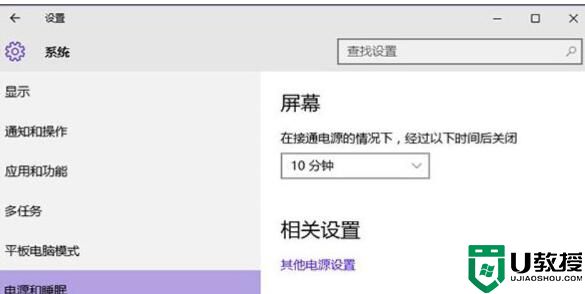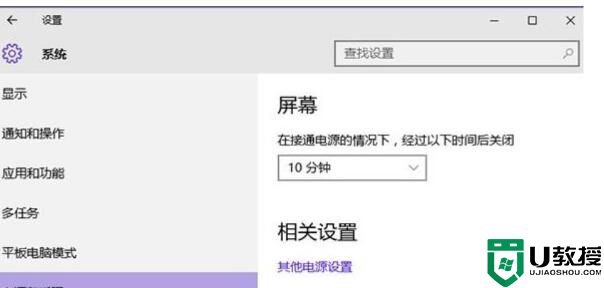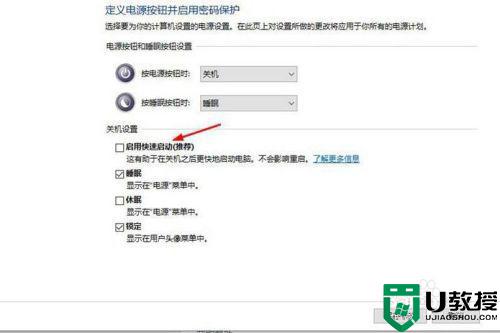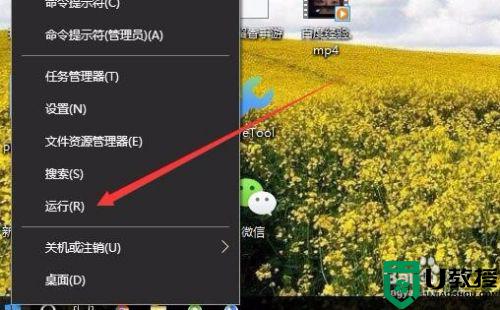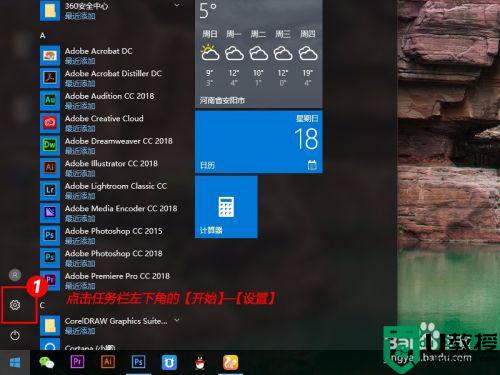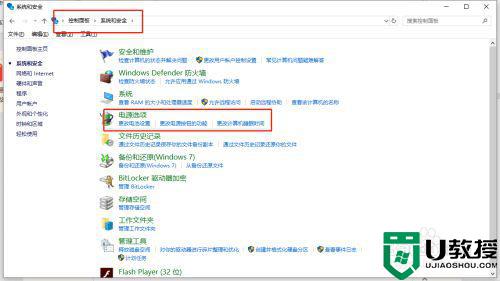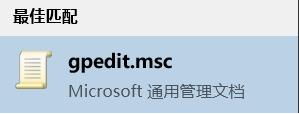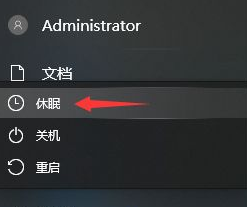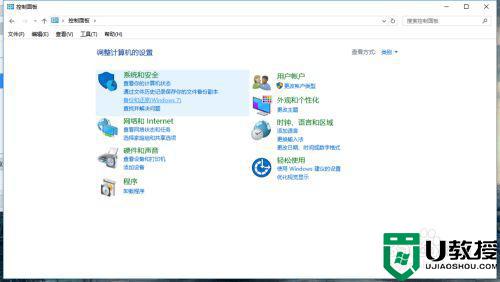w10系统没有睡眠怎么办 win10怎么没有睡眠模式
时间:2021-12-15作者:zhong
最近有win10用户在用电脑时,要离开电脑但是想把电脑设置成睡眠模式,但是在开始菜单里没有找到睡眠选项,就只有关机重启选项,不知道怎么回事,那么w10系统没有睡眠怎么办呢,下面小编给大家分享win10系统没有睡眠的解决方法。
推荐系统:win10专业版正版
解决方法:
1、鼠标右键单击开始按钮。
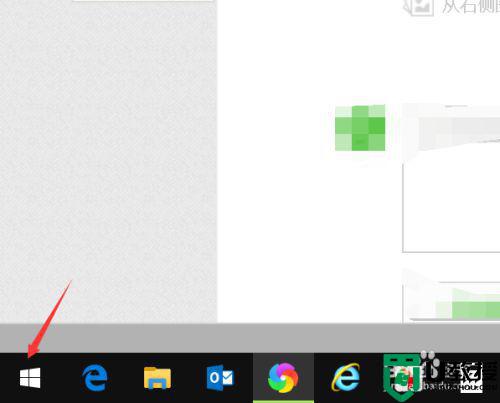
2、开始右键菜单点击运行进入。
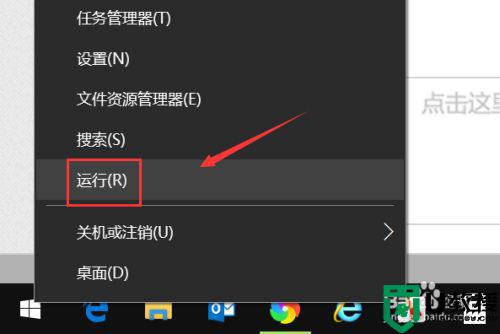
3、输入gpedit.msc点击确定按钮。
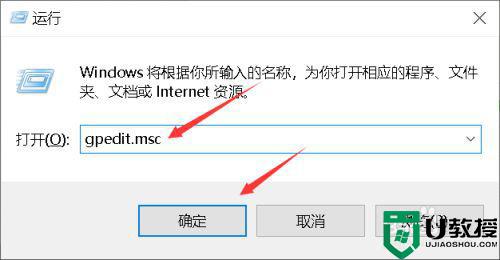
4、依次展开计算机配置—管理模板—系统—电源管理。
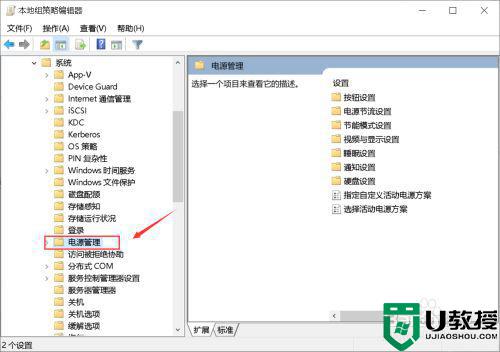
5、双击右侧的睡眠设置文件夹。
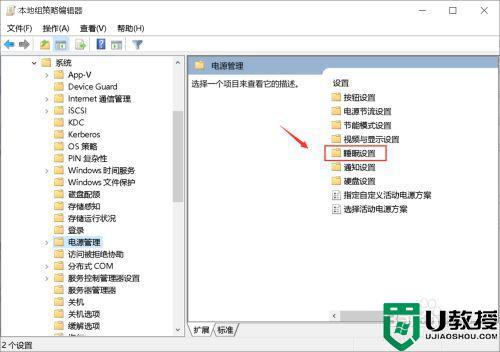
6、睡眠文件夹右侧找到:睡眠时允许待机(S1-S3)(接通电源);睡眠时允许待机(S1-S3)(使用电池)。
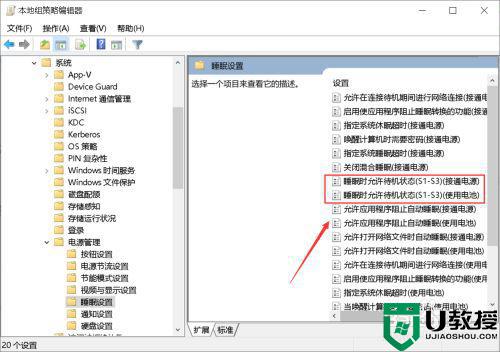
7、分别双击,睡眠时允许待机(S1-S3)(接通电源);睡眠时允许待机(S1-S3)(使用电池);选择未配置,点击应用按钮即可。
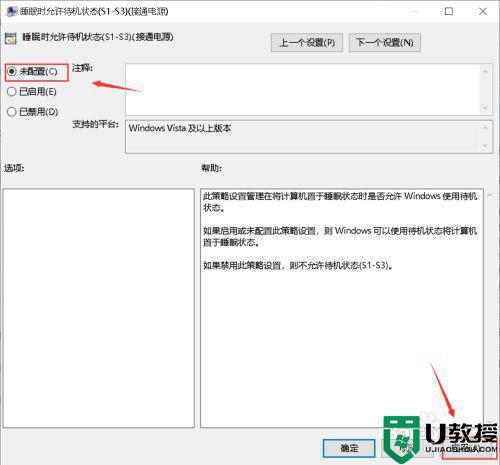
8、点击开始按钮关机,发现睡眠按钮功能回来了。
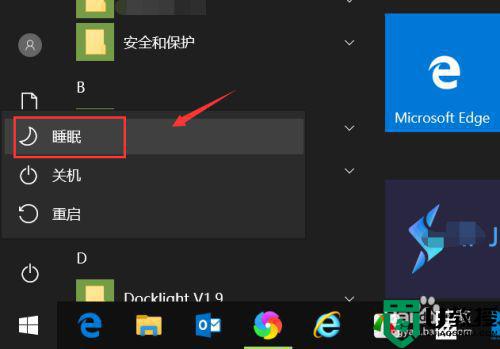
以上就是win10系统没有睡眠的解决方法,同样系统里没有睡眠选项的,可以按上面的方法来进行解决。